很多人都在使用DiskGenius软件,最近一些用户询问小编DiskGenius如何扩容?下面这篇内容就为大伙带来了DiskGenius扩容的操作方法,让我们一起去下文中学习学习吧。
DiskGenius如何扩容?DiskGenius扩容的操作方法
首先打开DiskGenius,选择需要操作的硬盘
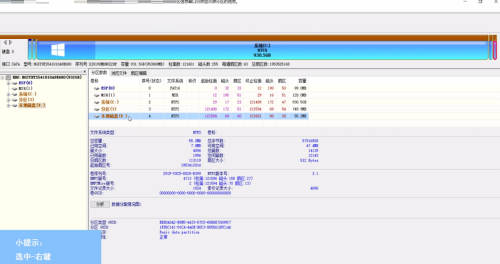
单击右键,打开菜单栏
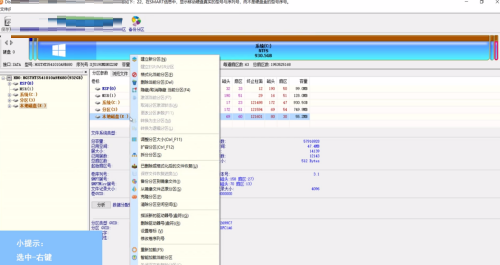
选择“扩容分区”,也可以用快捷键“Ctrl+F12”打开

选择要缩小的空间,点击“确定”
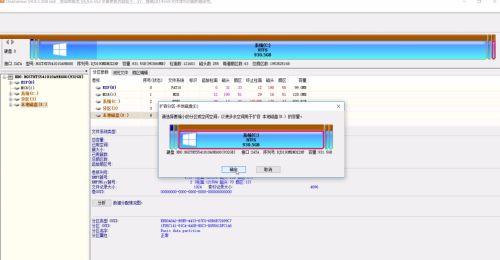
可以拖动或输入数值改变大小,最后点击“确定”即可
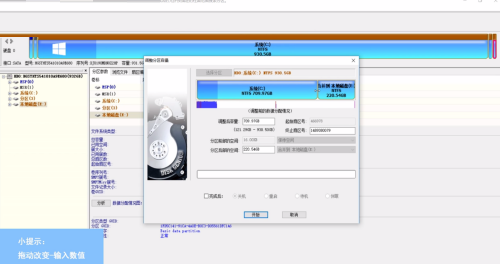
以上就是给大家分享的DiskGenius扩容的操作方法,更多精彩教程尽在华军下载。











